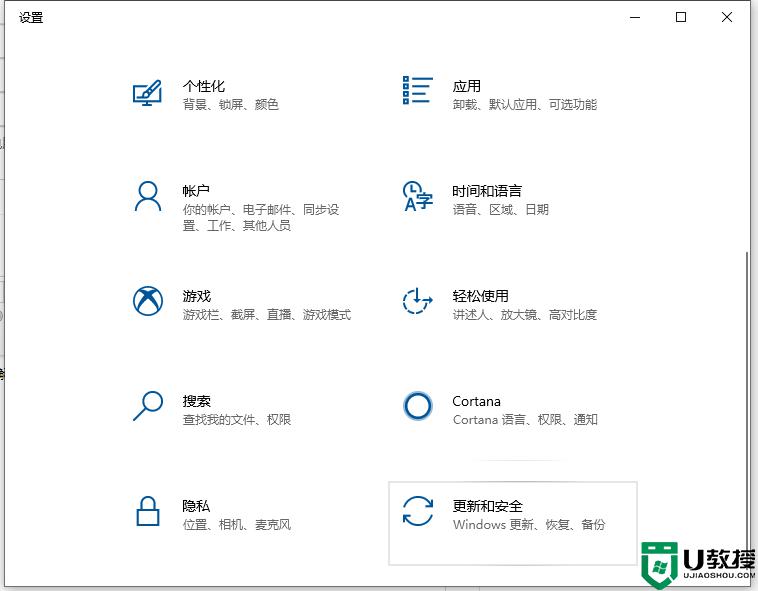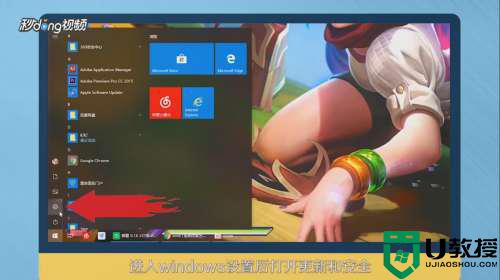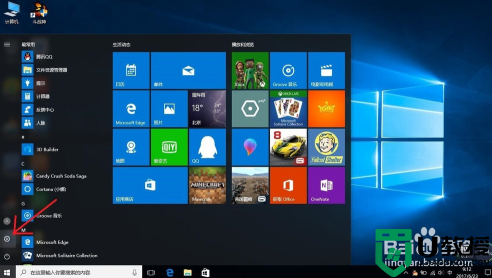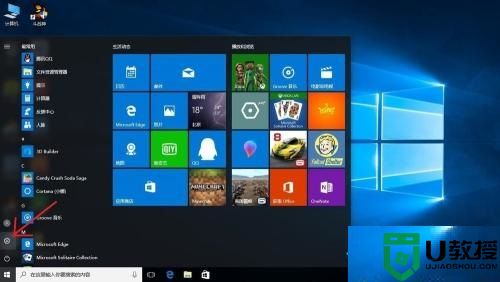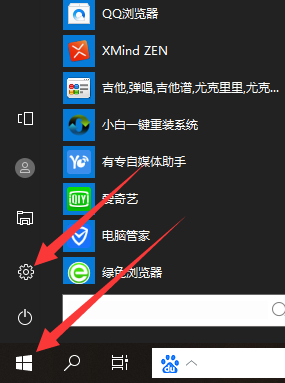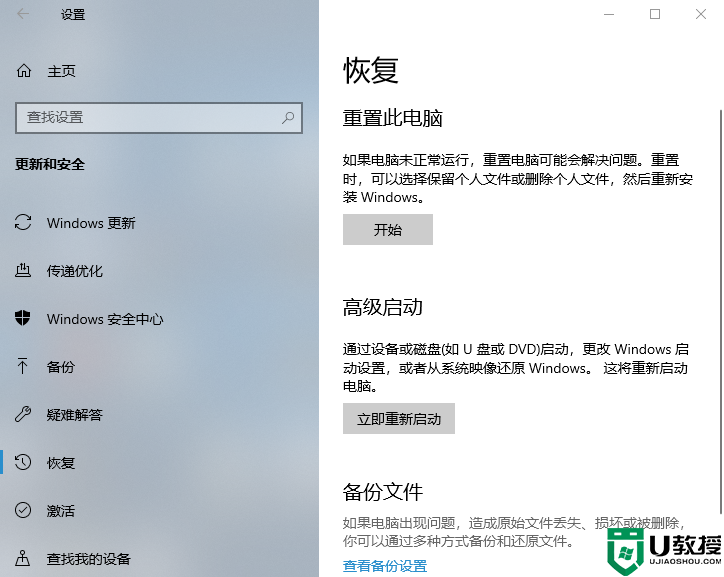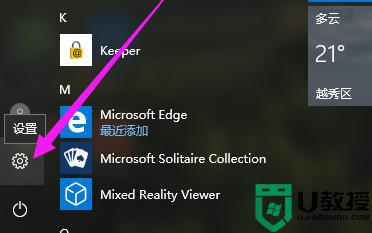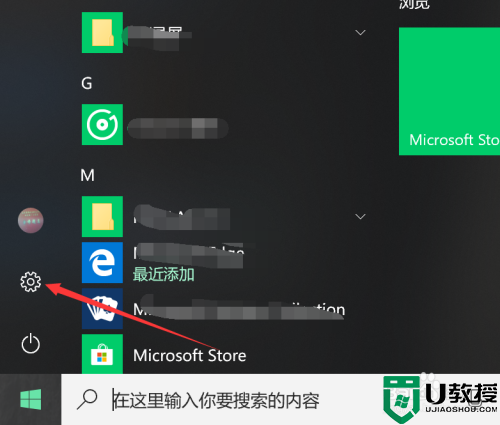win10恢复出厂设置怎么操作 win10自带一键重装系统方法教程
时间:2023-04-19作者:huige
当我们的Windows S10系统出现问题时,我们可以通过恢复出厂设置来快速恢复系统。win10系统最大的恢复功能是比常规的重装系统方法更简单,对系统影响更小。不知道如何恢复win10出厂设置的用户可以看看这个教程,学习一下。
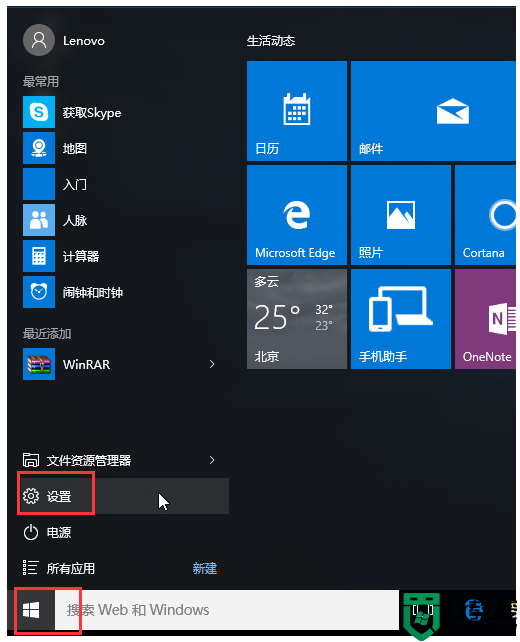
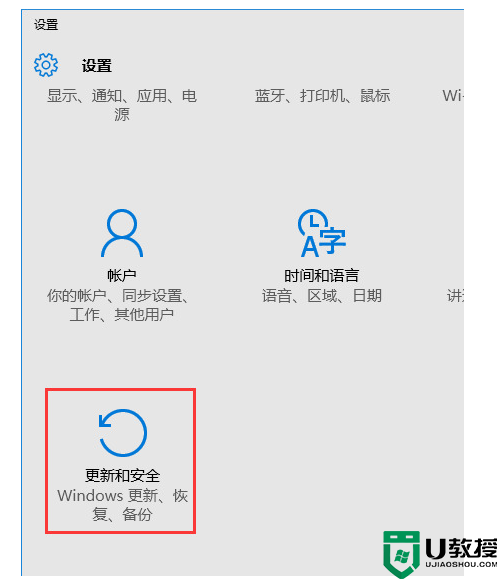
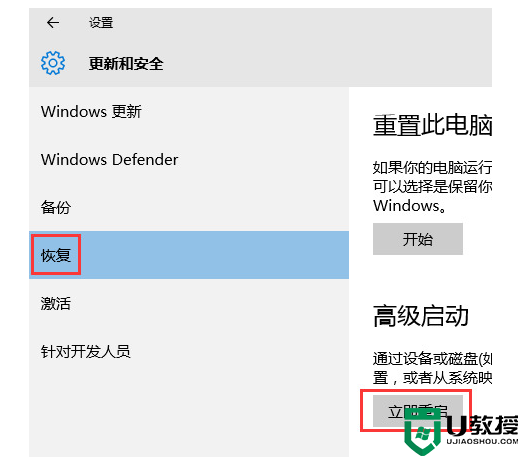
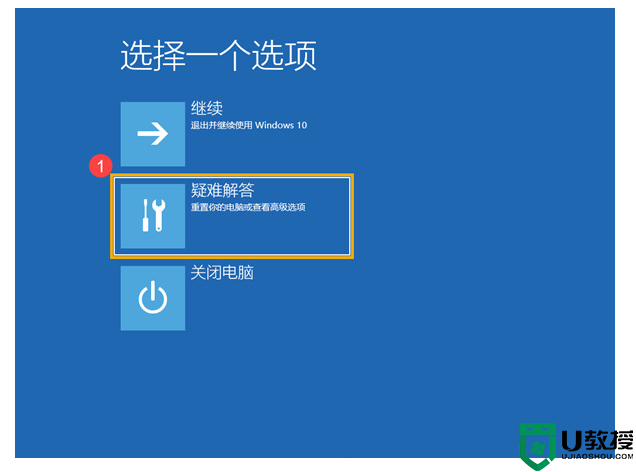
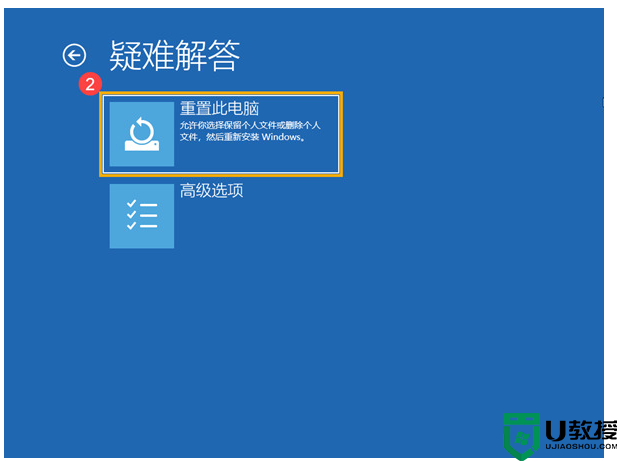
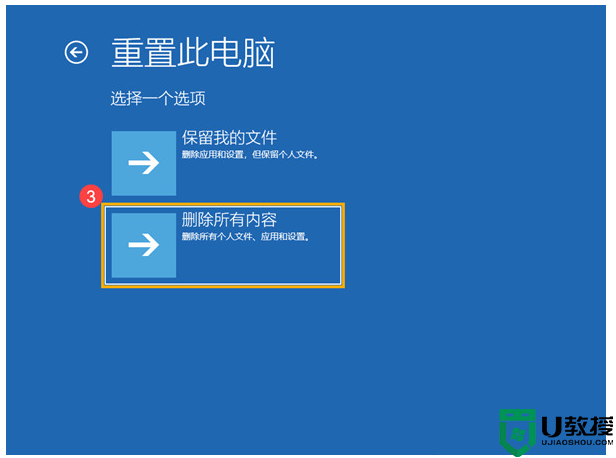
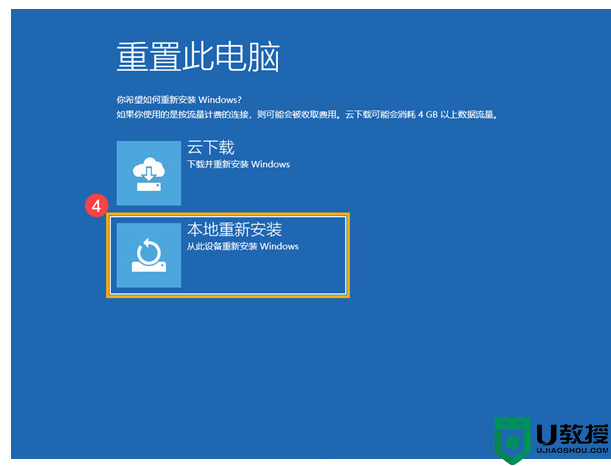
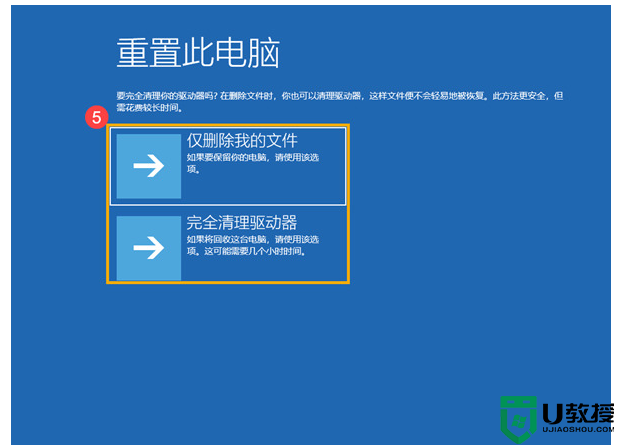
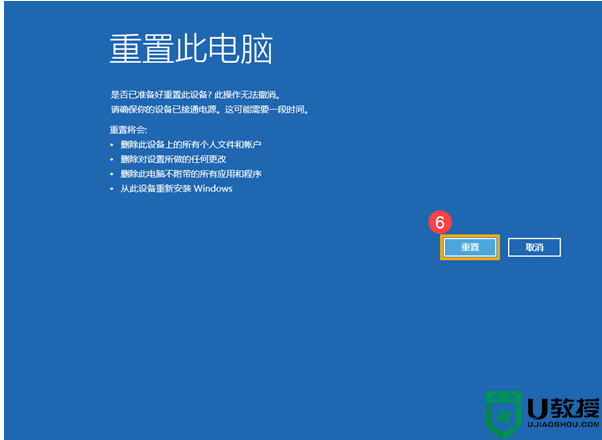
如何操作win10恢复出厂设置?
具体步骤如下:
1.进入Windows 10桌面后,点击开始菜单,然后点击“设置”。
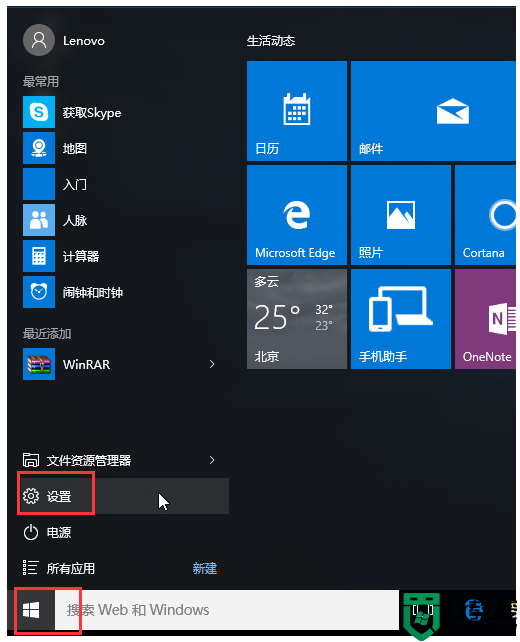
2.然后选择“更新和安全”。
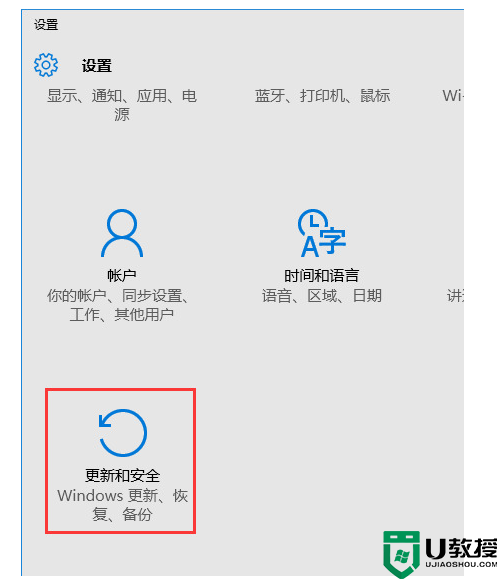
3.在“更新还原”界面点击“还原”,然后在高级启动下点击“立即重启”。
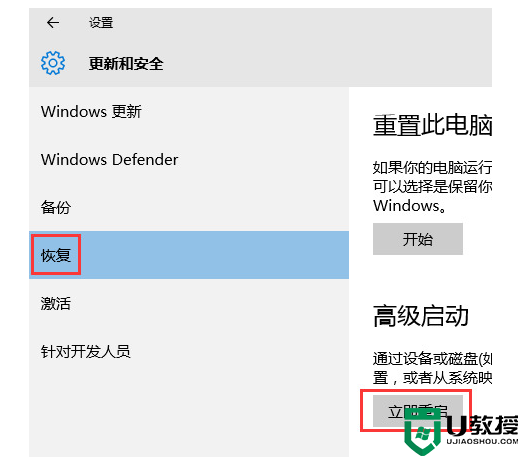
4.单击“故障排除”选项。
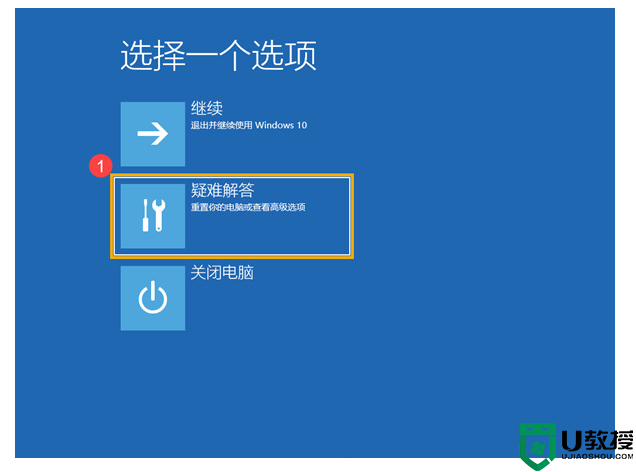
5.选择[重设这台电脑] ②。
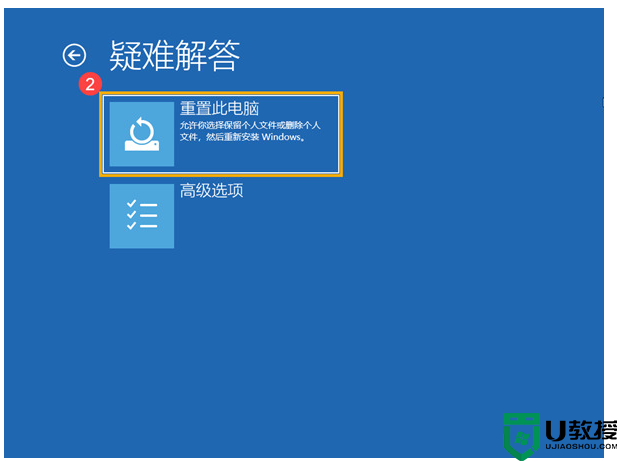
6.选择[删除所有内容] ③。
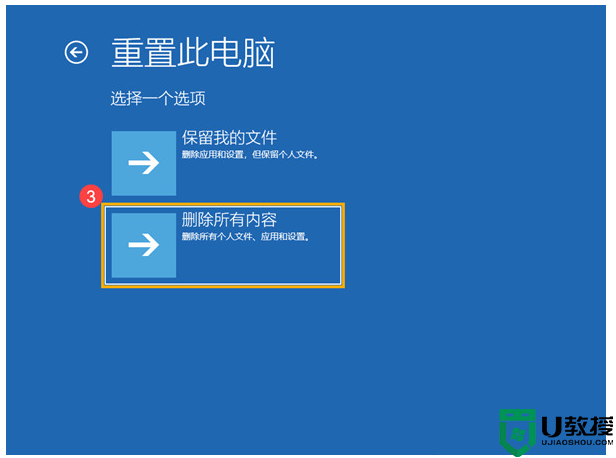
7.选择[本地重新安装] ④。
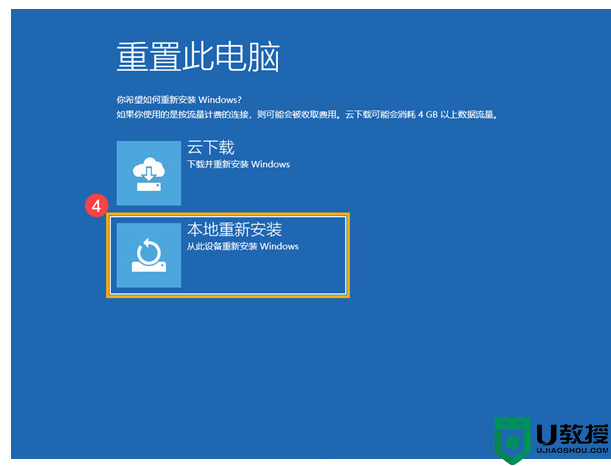
8.根据您的需要选择选项⑤进行重置。
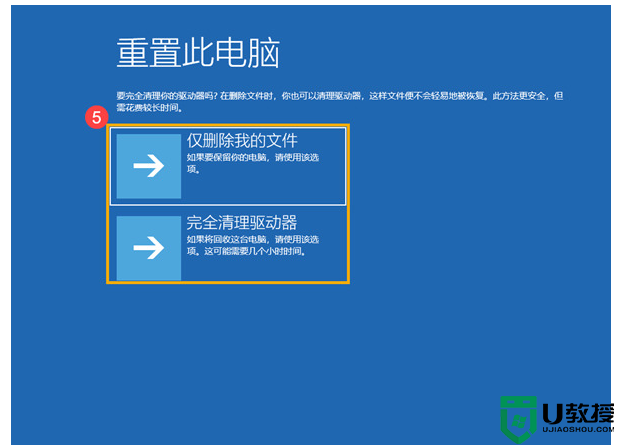
9.单击【重置】⑥,电脑将开始重新安装Windows。
※注意:请确保电脑已接通电源,在复位过程中不要强行关机,以免出现异常问题。
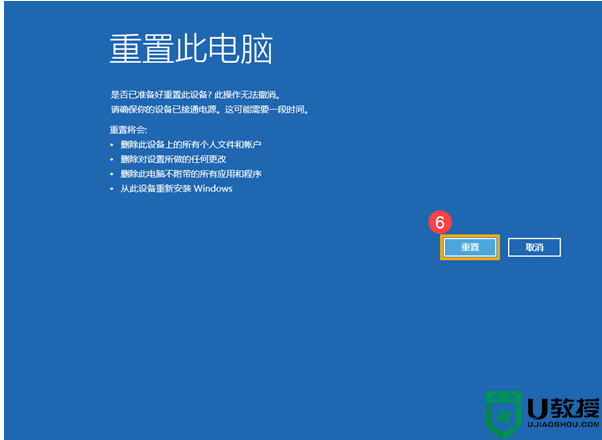
以上是win10恢复出厂设置的方法介绍,希望对所有用户有所帮助。